Illustratorでチラシを制作し、クラアントから来た修正をしている際に、「あれ?このテキストの修正、紙面に同じ箇所なかったっけ?」と思うことはないでしょうか。デザイナーもクライアントも誤字に気付かず進行してしまうことはたまにあります。入稿前に気付ければ良いのですがそのまま印刷してしまうと大変なことになります。 この事例の内容を下記画像と共にご説明します。
とても便利な「検索と置換」
例えばこのような紙面があるとします。

そしてこのような修正が入ったとします。

この場合この紙面には「土地面積250.55㎡」は3箇所あるので共通して修正しなければいけません。

それぞれテキストを打ち直して変更でも良いのですが、もっと簡単にできる方法があります。
「編集」→「検索と置換」を選択します。
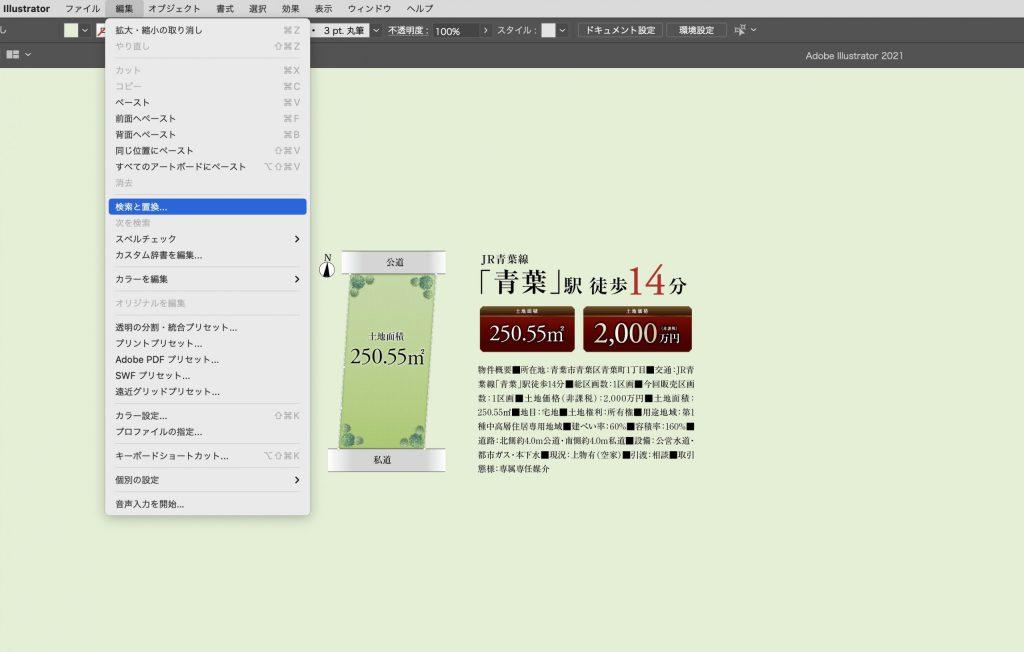
「検索文字列」に修正したい現状のテキストを入力します(ここでは250.55)。 そして「置換文字列」に修正のテキストを入力します(ここでは260.00)。
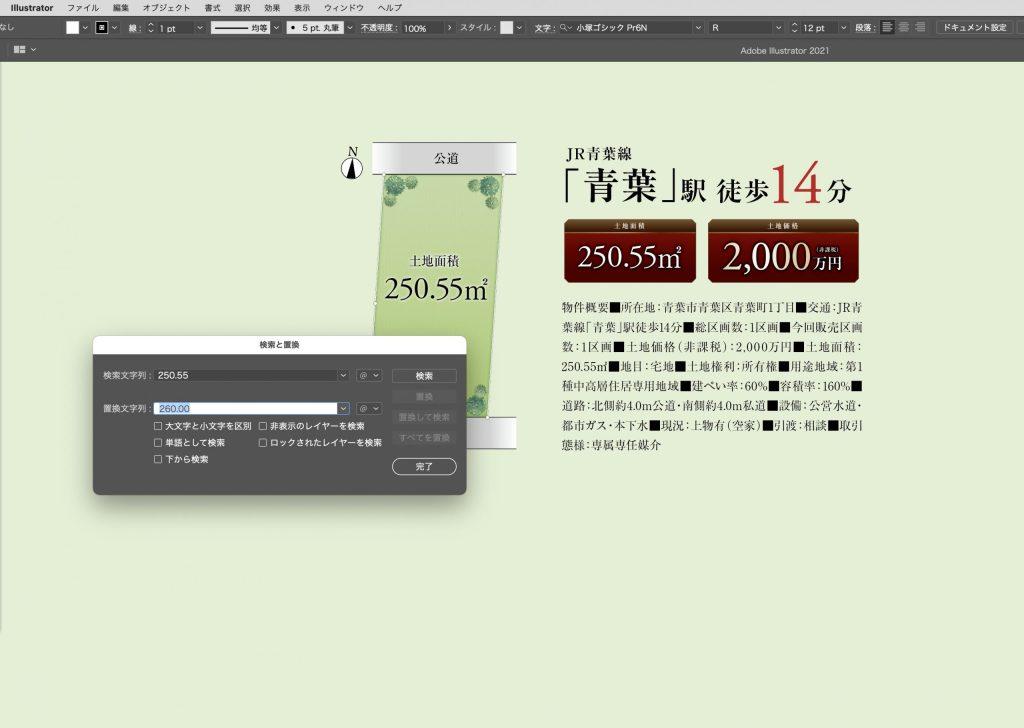
入力が終わったら「すべてを置換」をクリックします。
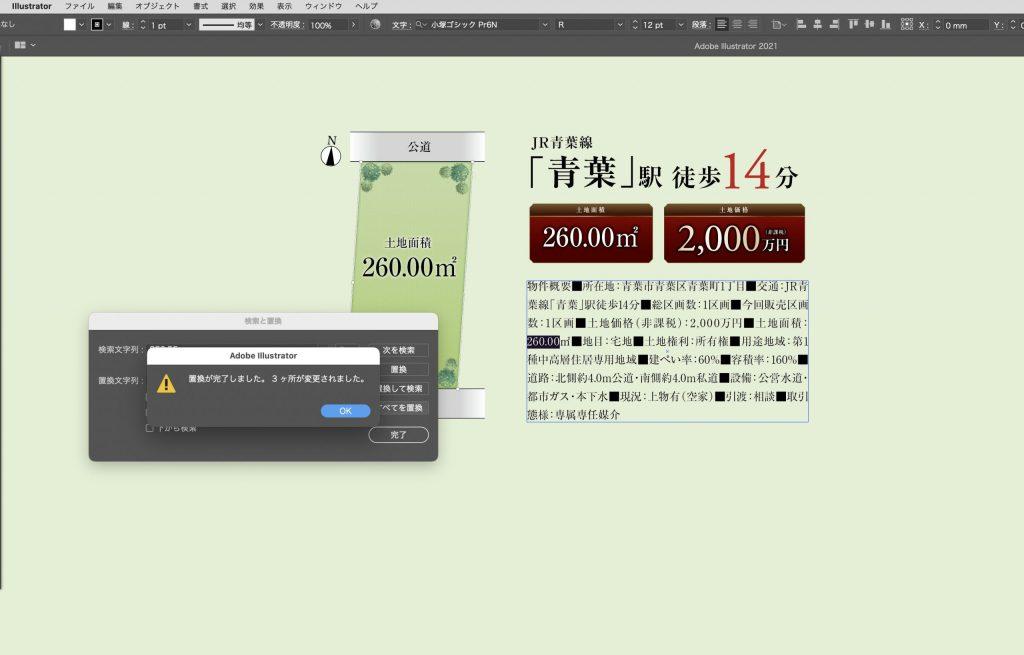
紙面の修正したいテキストが全て変更されます。とても便利ですね。
ちなみにロックがかかっている箇所は反映されないようです。修正する際は全てのロックを解除するか、現状のままにしておきたい箇所はあえてロックをかけて行うと良いかもしれませんね。
「検索と置換」応用編
この「検索と置換」は使い慣れていないとどの場面で使用するかいまいちピンと来ない方もいるかもしれません。他の使用例もご紹介しますので参考までにご覧ください。
例えば、こんな修正指示でも(修正指示:税抜を税込表記に)

「検索文字列」に税抜、「置換文字列」に税込を入力して「すべてを置換え」をすれば
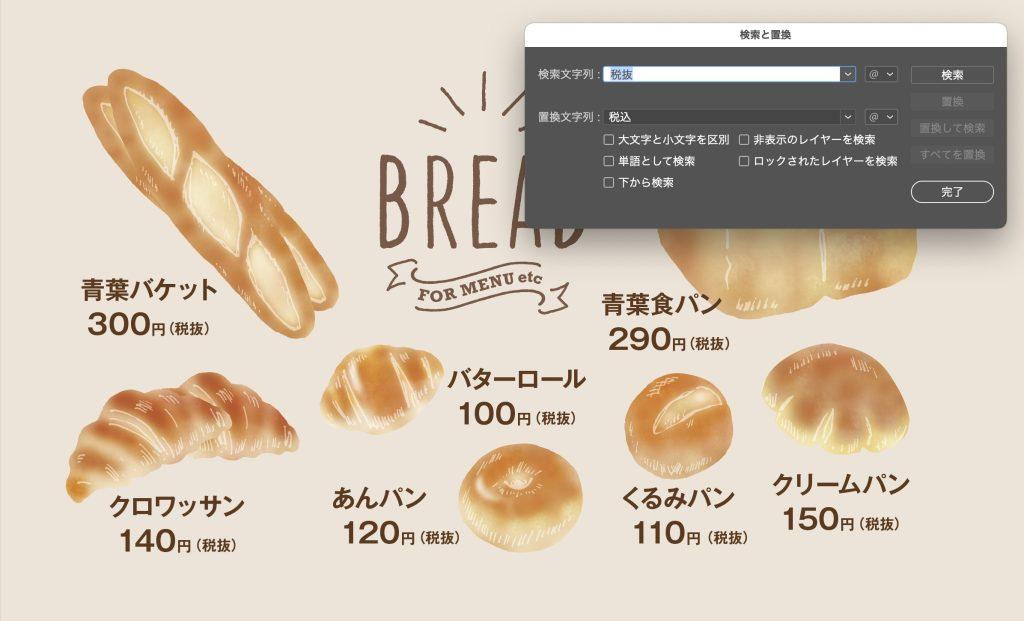
一括で変換されます。
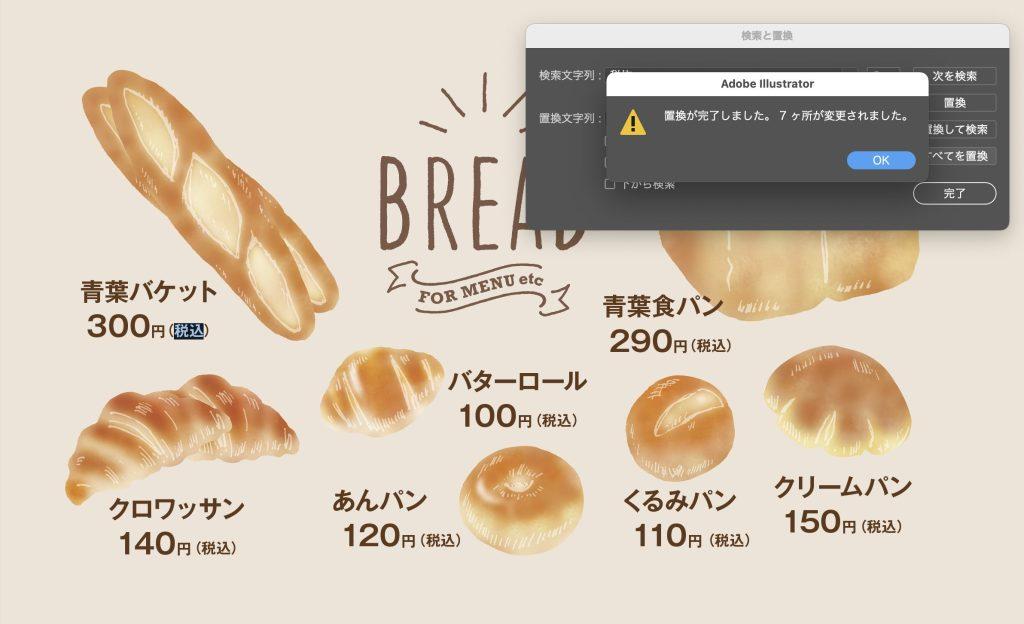
まとめ
今回は端的な使用例での解説でしたが他業種の広告作成の場でも使える機能だと思います。「検索と置換」を使用して修正漏れが無くなることを願います。




コメント